Comment supprimer des photos dans la galerie sur Android
May 23, 2025 • Déposé à: Gestion des Données du Téléphone • Des solutions éprouvées
En raison de l'utilisation accrue des smartphones pour la prise de photos, il est fréquent d'accumuler de nombreuses photos sur son téléphone Android. Même s'il est intéressant de pouvoir accéder à ses souvenirs à n'importe quel moment et n'importe où, en conservant un trop grand nombre de photos sur votre appareil, vous pouvez provoquer de l'encombrement et ralentir les performances de votre téléphone. C'est pourquoi il est indispensable de supprimer fréquemment les photos indésirables de votre téléphone Android.
Suppression de photos sur Android est utile parce qu'elle peut vous aider à libérer de l'espace de stockage, permettant à votre téléphone de fonctionner de manière plus fluide et plus rapide. De plus, la suppression des photos indésirables peut vous aider à rester organisé, vous permettant de retrouver aisément les photos qui comptent le plus pour vous.
Dans cet article, nous fournirons des indications étape par étape sur la suppression des photos sur Android. Nous couvrirons les diverses méthodes de suppression des photos, notamment la suppression de Google Photos de votre téléphone et la suppression des photos de la galerie de votre téléphone. Vous apprendrez comment supprimer des photos séparément ou en masse et comment supprimer à tout jamais des photos de votre appareil. À la fin de cet article, vous serez équipé de connaissances et d'outils pour garder la collection de photos de votre téléphone Android organisée et libre de tout désordre.
Partie 1. Comprendre la gestion des photos sur Android

Il est important de comprendre comment les photos peuvent occuper de l'espace de stockage et réduire les performances de votre téléphone quand vous les gérez sur un appareil Android. C'est surtout vrai quand l'utilisateur moyen d'un smartphone prend plus de 1 500 photos par an.
Les photos peuvent prendre de l'espace de stockage sur votre téléphone de différentes manières. Par exemple, lors de la prise de photos, celles-ci sont stockées dans la mémoire interne de votre appareil ou sur la carte SD. De plus, des applications comme Google Photos peuvent sauvegarder automatiquement vos photos dans le Cloud, occupant ainsi davantage d'espace de stockage.
La suppression fréquente de photos est importante puisqu'elle vous permet de libérer de l'espace sur votre téléphone et d'en garantir le bon fonctionnement. Avec le temps, les photos inutilisées peuvent s'accumuler et prendre un espace de stockage considérable. En supprimant les photos superflues, vous pouvez libérer de l'espace pour de nouvelles photos et applications et assurer que votre appareil fonctionne efficacement.
Garder votre photothèque organisée est aussi important. En créant des dossiers et des albums, vous pouvez aisément retrouver les photos que vous voulez conserver et supprimer celles que vous ne désirez pas. Cela peut vous aider à économiser du temps et à éviter l'encombrement de votre téléphone.
Partie 2. Comment supprimer des photos dans la galerie sur Android
Au moment de supprimer des photos sur Android, la galerie est généralement le premier endroit où l'on commence. Les photos que vous prenez ou que vous téléchargez sur votre téléphone sont stockées dans la galerie. Cette section vous apprendra comment supprimer des photos de votre galerie Android.
Méthode 1 : Sélection des photos à supprimer
Avant la suppression des photos de votre galerie, la sélection des photos que vous voulez supprimer est primordiale. Vous pouvez faire cela en parcourant votre galerie et en appuyant sur chaque photo que vous voulez supprimer. Ou encore, vous pouvez appuyer longuement sur une photo pour entrer dans le mode de sélection, et appuyer ensuite sur les autres photos que vous voulez supprimer.
Étape 1 : Ouvrez l'application Galerie sur votre appareil Android.
Étape 2 : Sélectionnez les photos que vous voulez supprimer en appuyant dessus. Pour entrer en mode sélection, vous pouvez aussi appuyer de manière prolongée sur une photo, puis appuyer sur les autres photos que vous voulez supprimer.
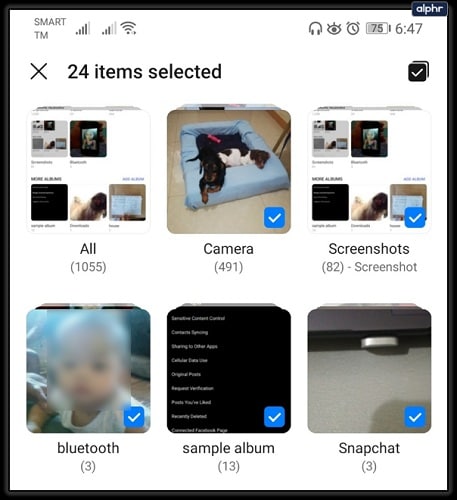
Méthode 2 : Suppression d'albums individuellement
Si vous ne voulez supprimer que quelques photos, vous pouvez le faire individuellement.
Étape 1 : Ouvrez l'application Galerie sur votre appareil Android.
Étape 2 : Sélectionnez la photo que vous voulez supprimer.
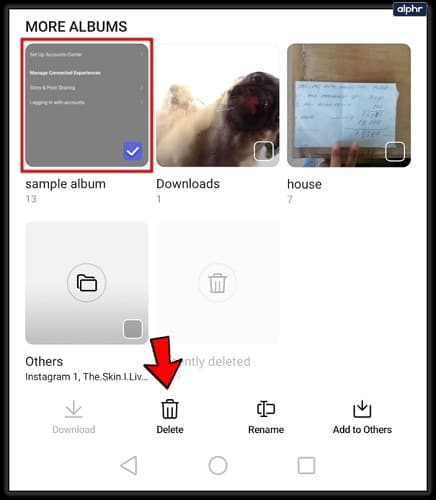
Étape 3 : Appuyez sur l'icône de la corbeille dans le coin supérieur droit de l'écran.
Étape 4 : Appuyer sur Supprimer pour confirmer
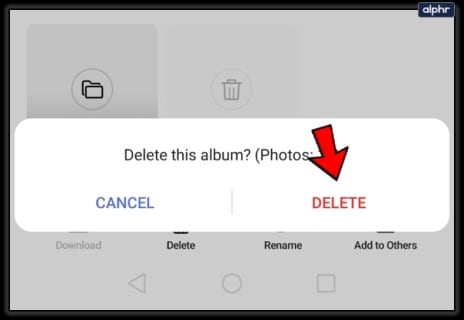
Méthode 3. Suppression de plusieurs photos en une fois
Si vous voulez supprimer plusieurs photos en même temps, vous pouvez le faire en utilisant le mode de sélection.
Étape 1 : Ouvrez l'application Galerie sur votre appareil Android.
Étape 2 : Appuyez sur une photo et maintenez-la enfoncée ou appuyez sur l'icône de sélection dans le coin supérieur droit de l'écran pour accéder au mode de sélection.
Étape 3 : Sélectionnez les photos que vous voulez supprimer.
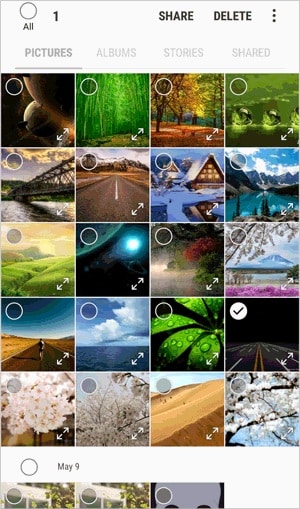
Étape 4 : Appuyez sur l'icône de la corbeille dans le coin supérieur droit de l'écran.
Étape 5 : Appuyez sur Supprimer pour confirmer.
Méthode 4. Suppression définitive des photos
Quand vous supprimez des photos de votre galerie, elles sont placées dans la corbeille. Pour supprimer définitivement ces photos, vous devrez vider la corbeille.
Étape 1 : Ouvrez l'application Galerie sur votre appareil Android.
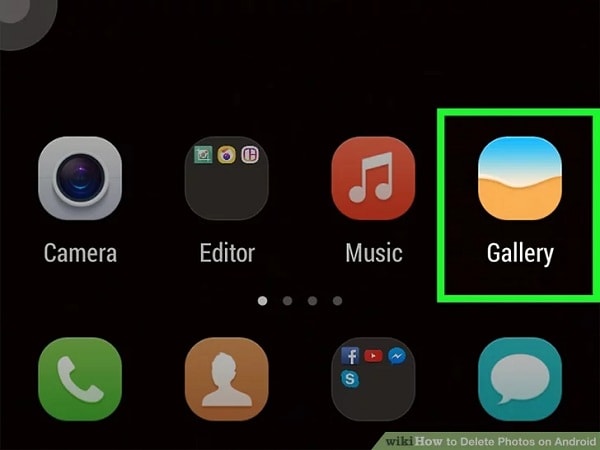
Étape 2 : Appuyez sur le menu à trois points dans le coin supérieur droit de l'écran.
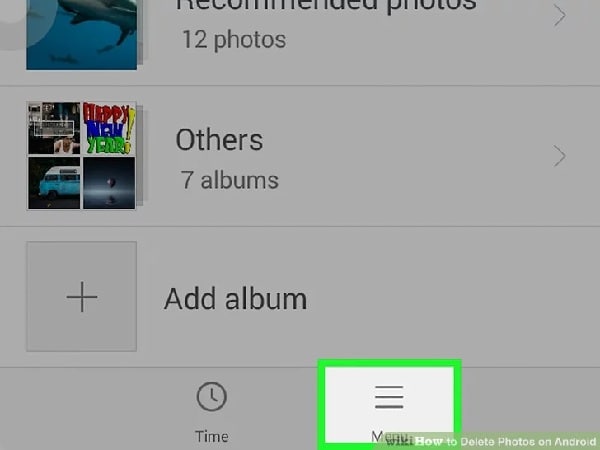
Étape 3 : Sélectionnez les photos que vous voulez supprimer.
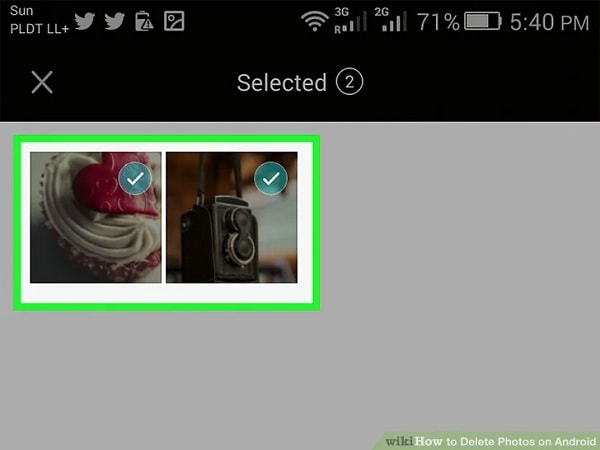
Étape 4 : Appuyez sur l'icône de la corbeille dans le coin inférieur droit de l'écran.
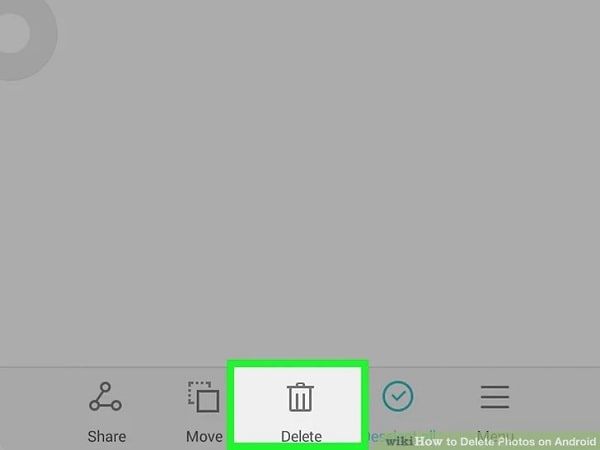
Étape 5 : Appuyez sur Supprimer pour confirmer.
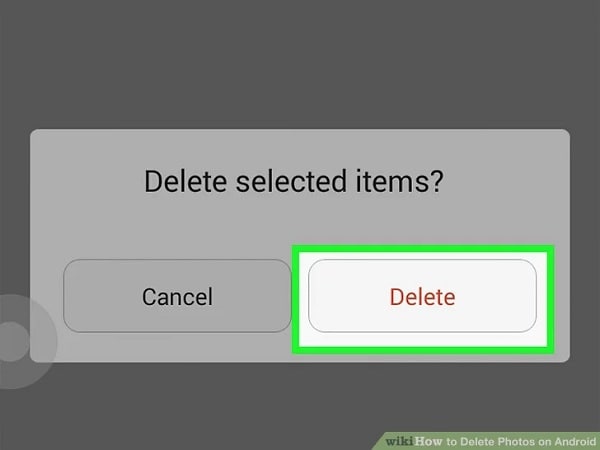
Partie 3. Comment supprimer Google Photos du téléphone
Google Photos est une application populaire qui permet de stocker et de gérer des photos sur les appareils Android. Cependant, si vous voulez dégager de l'espace de stockage sur votre téléphone ou si vous souhaitez simplement utiliser une autre application de gestion des photos, vous pouvez supprimer Google Photos de votre appareil. Voici comment faire.
Méthode 1. Désactivation de la sauvegarde de Google Photos
Si vous aviez l'habitude d'utiliser Google Photos pour sauvegarder vos photos sur le cloud, vous devriez désactiver cette fonctionnalité avant de supprimer l'application.
Étape 1 : Ouvrez l'application Google Photos sur votre appareil Android.
Étape 2 : Appuyez sur le menu à trois lignes dans le coin supérieur gauche de l'écran.

Étape 3 : Sélectionnez Paramètres.
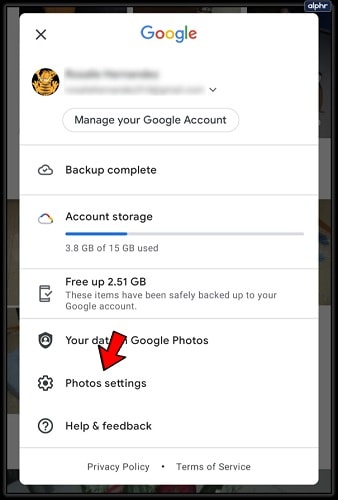
Étape 4 : Sélectionnez Sauvegarde et synchronisation.
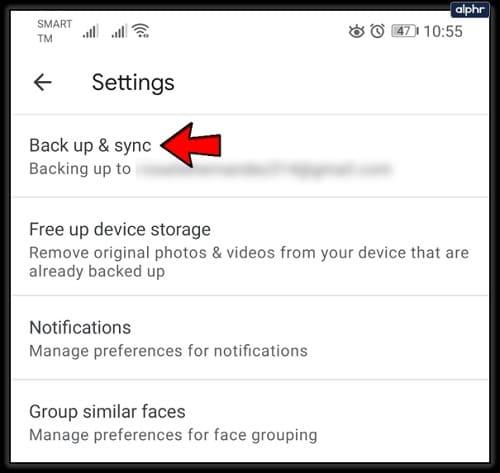
Étape 5 : Faire basculer l'interrupteur situé à côté de Sauvegarde et synchronisation en position d'arrêt.
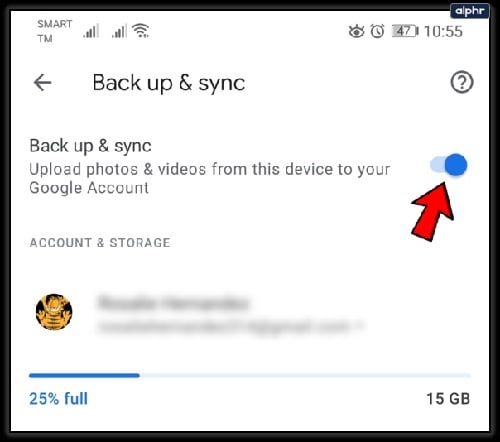
Méthode 2. Suppression de l'application Google Photos
Pour supprimer l'application Google Photos de votre appareil Android, suivez les étapes suivantes :
Étape 1 : Ouvrez l'application Paramètres sur votre appareil Android.
Étape 2 : Sélectionnez Apps et notifications.
Étape 3 : Sélectionnez Google Photos à partir de la liste des applications.
Étape 4 : Sélectionnez Désinstallation.
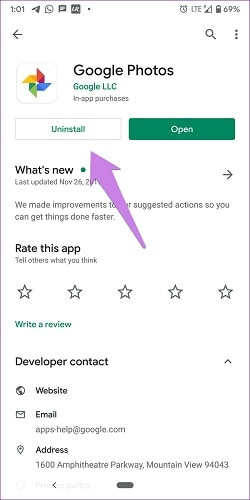
Étape 5 : Appuyez sur OK pour confirmer.
Méthode 3. Nettoyage du cache de Google Photos
Même après la suppression de l'application, quelques fichiers associés à Google Photos peuvent encore être stockés sur votre appareil. Vous devez vider le cache de l'application pour supprimer totalement Google Photos et ses fichiers associés.
Étape 1 : Ouvrez l'application Paramètres sur votre appareil Android.
Étape 2 : Sélectionnez Apps et notifications.
Étape 3 : Sélectionnez Google Photos à partir de la liste des applications.
Étape 4 : Sélectionnez Stockage & cache.
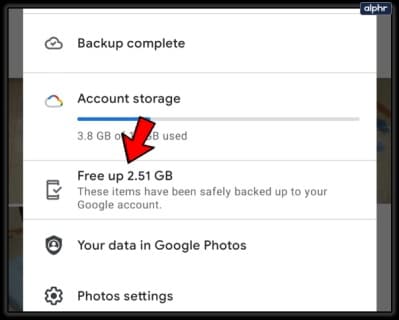
Étape 5 : Sélectionnez Vider le cache.
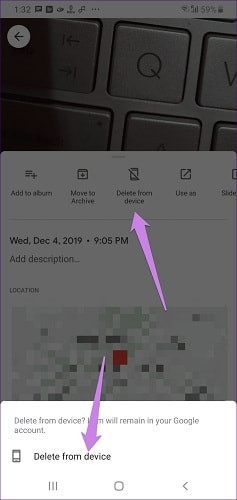
Partie 4. Gérez vos photos avec Wondershare Dr. Fone
Wondershare Dr. Fone est une solution tout-en-un pour la gestion des photos sur les appareils Android. Cet outil puissant offre une série de fonctionnalités aidant les utilisateurs à organiser et à gérer leurs photothèques plus efficacement.
Grâce à Wondershare Dr. Fone, les utilisateurs peuvent aisément transférer des photos entre leur appareil Android et leur ordinateur, de même qu'entre différents appareils Android. Le logiciel offre aussi une gamme d'outils d'édition, permettant aux utilisateurs de perfectionner leurs photos avant de les partager avec leurs amis et leur famille.
Les étapes suivantes permettent d'utiliser Wondershare Dr. Fone pour effacer toutes les données de votre appareil Android :
Étape 1 : Téléchargez et installez la boîte à outils Wondershare Dr. Fone sur votre ordinateur. Lancez-la et sélectionnez Android Data Eraser.

Étape 2 : Connectez votre appareil Android à l'ordinateur en utilisant un câble USB et activez le débogage USB sur votre téléphone.
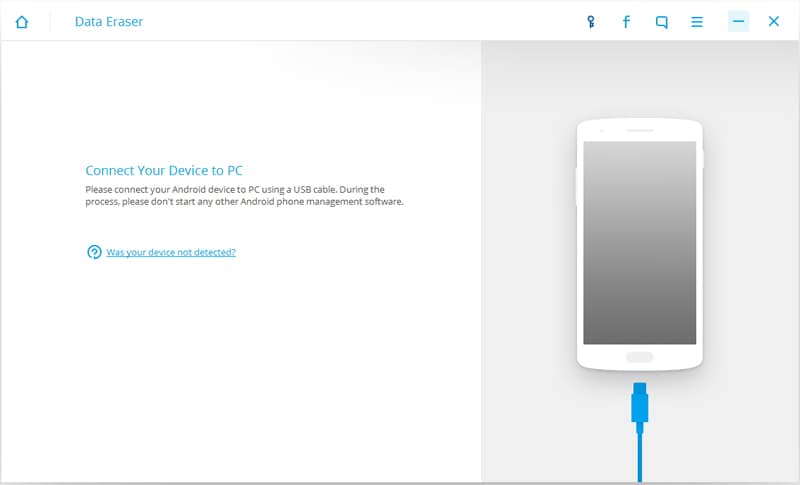
Étape 3 : Cliquez sur Effacer toutes les données et entrer supprimer dans la zone de texte pour confirmer. Cliquez sur Effacer maintenant et patientez que le processus s'achève.
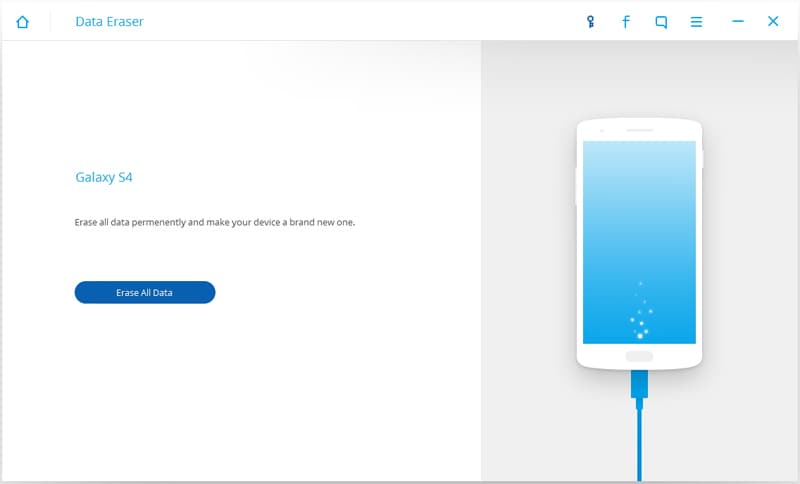
Étape 4 : Suivez les prompts pour réinitialiser les paramètres d'usine de votre smartphone. Votre appareil sera à présent vidé de toutes ses données et aura les paramètres d'un nouvel appareil.
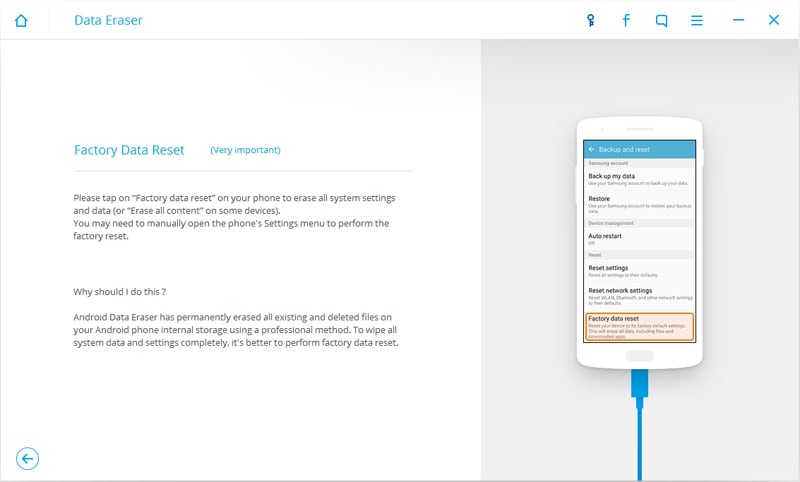
L'une des fonctionnalités clés de Wondershare Dr. Fone est sa capacité à récupérer les photos supprimées des appareils Android. Que vous ayez par accident supprimé une photo ou que vous l'ayez perdue suite à une panne du système, Wondershare Dr. Fone peut vous aider à la récupérer rapidement et facilement. En plus de la gestion des photos, Wondershare Dr. Fone offre une gamme d'autres fonctionnalités pour aider les utilisateurs à faire fonctionner leurs appareils Android en toute fluidité. Ce logiciel est une solution tout-en-un pour les utilisateurs d'Android, de la sauvegarde et de la restauration des données à la réparation et à l'optimisation du système.
Que vous soyez à la recherche d'un moyen d'organiser votre photothèque, de récupérer des photos supprimées ou de maintenir le bon fonctionnement de votre appareil Android, Wondershare Dr. Fone est un outil nécessaire pour tous les utilisateurs d'Android. Essayez-le dès à présent et découvrez comment il peut vous aider à gérer vos photos plus efficacement.
Partie 5 : Conseils pour la gestion des photos sur Android
La gestion des photos sur votre appareil Android peut être déroutante, mais avec ces conseils et ces meilleures pratiques, vous pouvez conserver votre photothèque organisée et sans encombrement.
● Sauvegardez vos photos sur le cloud : Utilisez des services de stockage Cloud comme Google Photos ou Dropbox pour sauvegarder automatiquement vos photos. Cela libèrera de l'espace sur votre appareil et assurera que vos photos sont en sécurité et disponibles de n'importe où.
● Créez des albums pour organiser vos photos : Créez des albums personnalisés pour divers événements ou catégories, comme les vacances, les réunions de famille ou les photos liées au travail. Cela vous permettra de retrouver et de partager très vite des photos spécifiques.
● Utiliser des applis tierces pour gérer les photos : Différentes applis présentes sur Google Play Store peuvent vous aider à gérer votre photothèque plus efficacement. Certaines options populaires incluent PhotoSync, Piktures et Gallery Doctor.
● Supprimez périodiquement les photos indésirables : Parcourez périodiquement votre photothèque et supprimez les photos floues, les doublons ou celles qui ne sont plus utiles. Cela vous permettra de dégager de l'espace de stockage sur votre appareil et d'organiser votre photothèque.
Conclusion
La gestion des photos sur Android est primordiale pour garantir un fonctionnement optimal de votre appareil. La suppression de photos de la galerie ou la suppression de Google Photos permet de libérer un espace de stockage considérable. Par ailleurs, l'utilisation de Wondershare Dr. Fone permet de gérer de façon plus efficace votre photothèque. Suivez les astuces et les bonnes pratiques de cet article pour organiser votre photothèque et libérer de l'espace sur votre appareil Android.

















Blandine Moreau
staff Rédacteur